Grupy Użytkowników - Opis widoku
Proces przypisywania grupy do użytkownika
Proces ten umożliwia przypisanie grupy do wybranych przez nas użytkowników. Aby rozpocząć należy wybrać sekcję "użytkownicy", która znajduje się w następującym miejscu:
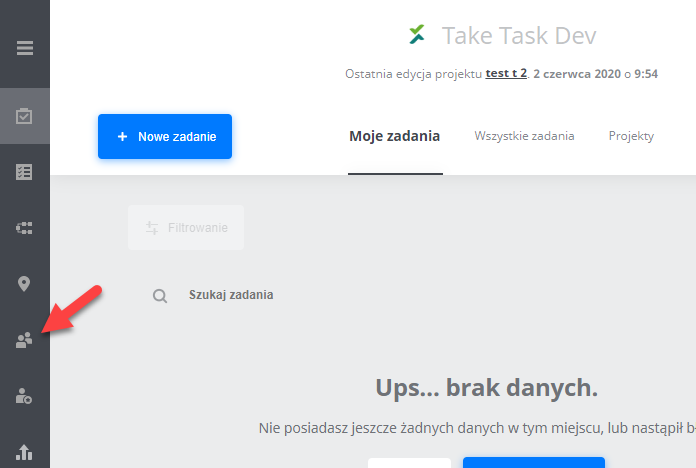
1. Lista użytkowników. Aby przypisać wybranego użytkownika do grupy należy wybrać go z listy lub odnaleźć za pomocą wyszukiwarki. Po naciśnięciu w jego nazwę widzimy jego dane.

Następnie przechodzimy do sekcji w profilu "Grupy użytkownika", gdzie możemy usunąć użytkownika z grupy do której należy przyciskając ikonę śmietnika lub dodać do nowej przyciskając zieloną ikonę "ptaszka":
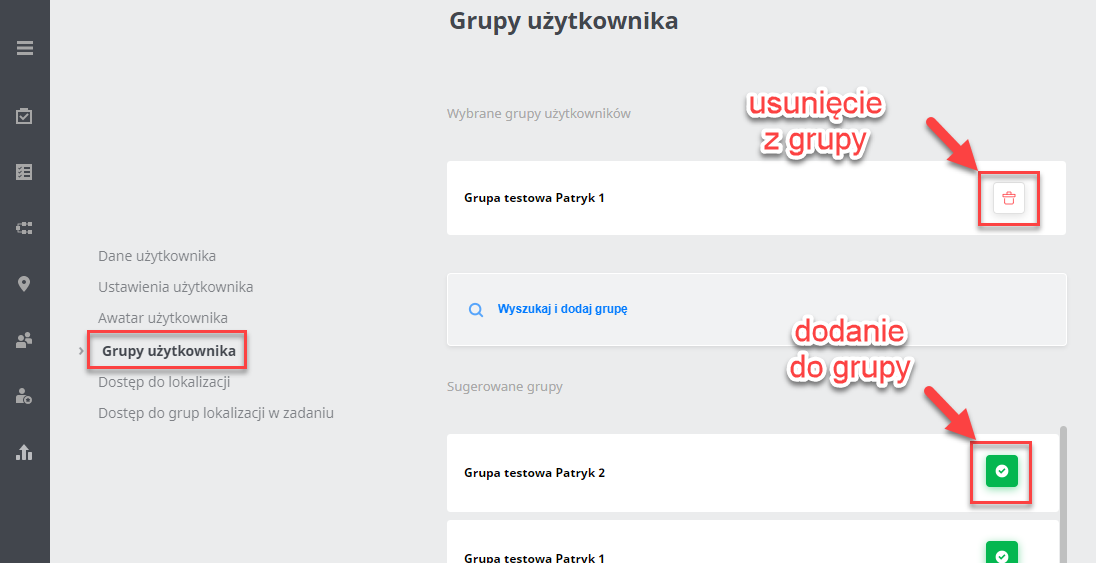
2. Grupy Użytkowników. W tej zakładce możemy utworzyć nową grupę.
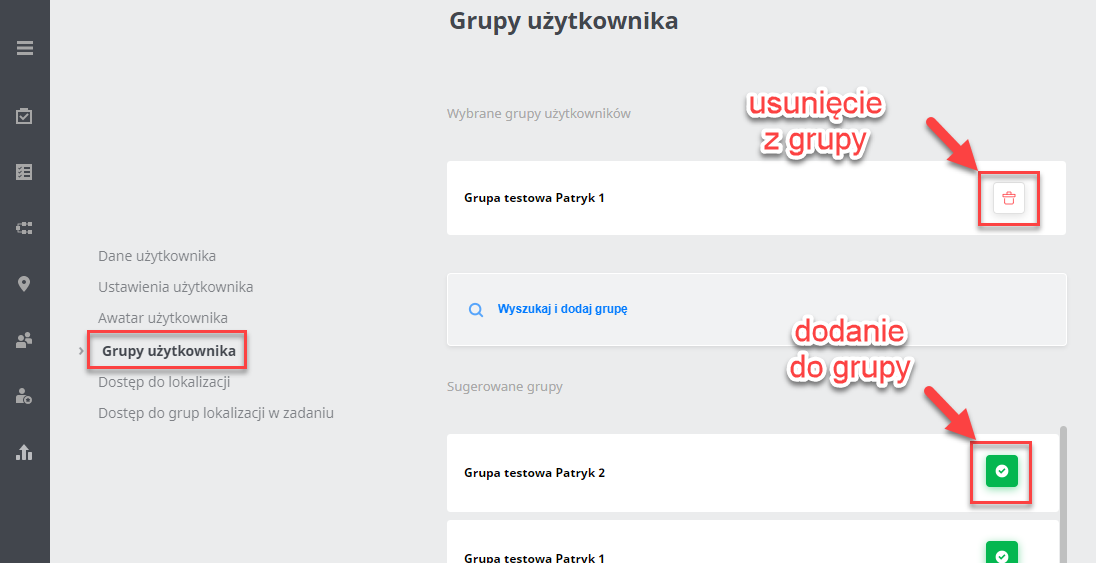
2. Grupy Użytkowników. W tej zakładce możemy utworzyć nową grupę.

Aby tego dokonać, należy wykonać następujące kroki:

- Na początku nadajemy nazwę grupy użytkownika.
- Określamy czy nasza grupa jest globalna poprzez zaznaczenie odpowiedzi tak lub nie. Jeżeli wybierzemy opcję TAK automatycznie zniknie nam opcja pola wyboru klienta grupy.
- W tym miejscu wskazujemy klienta, który jest powiązany z naszą grupą np. Shell.
- Później dodajemy wybranych przez nas użytkowników wyszukując ich w tym miejscu:
 Poniżej ukaże się lista sugerowanych użytkowników. Aby dodać wybranego użytkownika naciskamy zieloną ikonę zaznaczoną na poniższym zdjęciu:
Poniżej ukaże się lista sugerowanych użytkowników. Aby dodać wybranego użytkownika naciskamy zieloną ikonę zaznaczoną na poniższym zdjęciu:
 5. Następnie używamy przycisk "utwórz grupę". Utworzenie grupy użytkowników potwierdzone zostanie komunikatem.
5. Następnie używamy przycisk "utwórz grupę". Utworzenie grupy użytkowników potwierdzone zostanie komunikatem.
